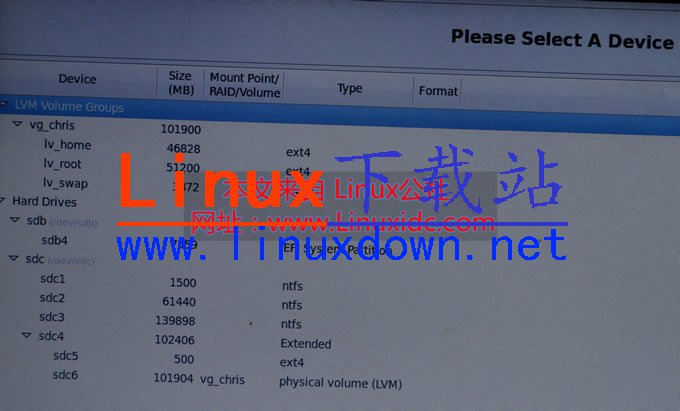網上有很多CentOS與Windows雙系統的安裝教程,但大都是互相參考,看的多了幾乎都是一樣,有些問題貌似還不太清楚。自己親自試驗,在裝過五六次以後有了些自己的經驗。其它不重要的步驟暫且不提,主要說一下比較關鍵的。
1、首先請注意原來windows7的啟動分區,可能會有三種:在第一分區,不跟C盤在一起,只有100MB,所謂的windows7保留分區,這是默認正常方式安裝win7時產生的分區結構;在第二分區,其中第一分區為恢復分區,這是默認品牌PC由廠商給提供的分區結構,這種win7一般是閹割過的家庭版;在第一分區,跟C盤在一起,這一般是由所謂的GHOST安裝版安裝win7以後產生的分區結構;如圖所示為第二種。不管是哪一種,如果是想做CentOS跟Win7共存,那建議用Win7的磁盤管理工具在最後面劃出一個空白分區。
U盤安裝64位CentOS 6.5方法
Win7安裝64位CentOS 6.4雙系統詳細圖文教程
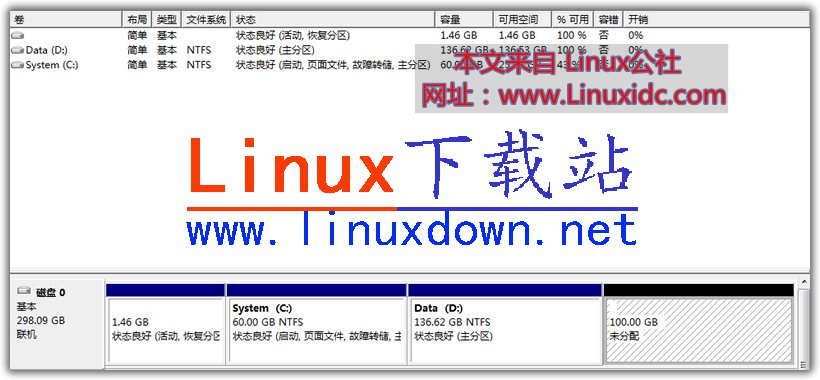
2、然後使用U盤或者光盤的CentOS啟動電腦安裝,這裡可以選擇使用所有的空閒空間。
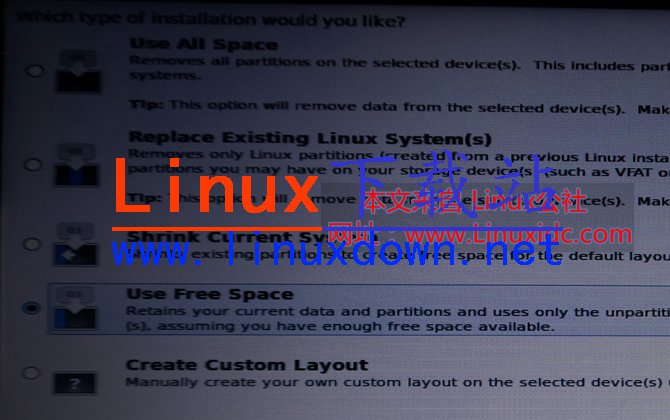
3、需要注意一點的是這裡一定要選擇你的硬盤,別選成移動硬盤了,注意容量大小。如果磁盤上已經劃分出了空閒空間(在win7的磁盤管理裡顯示“未分配”)那CentOS一定會被裝在這個空閒分區上,不會影響其它分區。
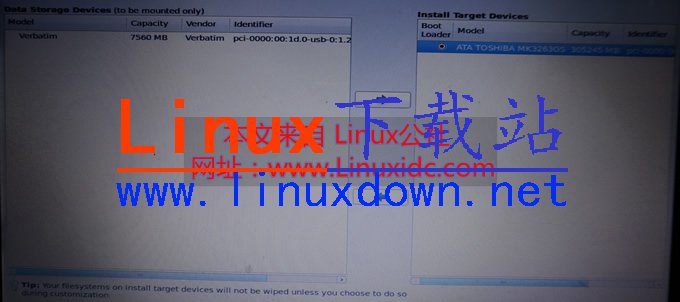
4、如果對CentOS的分區不是很熟,但又不想讓它給自動調整各分區的大小,那麼我建議在上一步驟點擊了下一步並等待它分區完畢後就點“後退”來退出系統安裝。其實這時候硬盤已經給分區好了。我們可以再重新啟動系統安裝,這一次我們不是選擇使用“空閒空間”,而是選擇“自定義分區”。
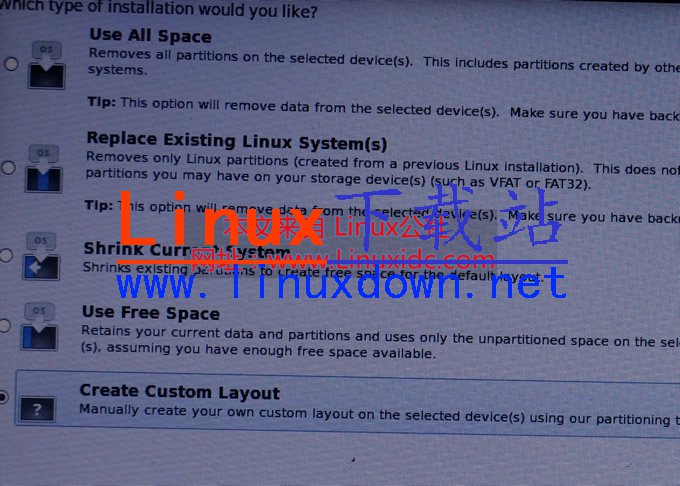
5、此時,上一次未完成的裝機過程已經給我們分好了磁盤。注意觀察CentOS給做好的分區。Hard Drives下面的sdb是移動硬盤,裡面是我們的介質,所以只有一個分區;下面的sdc是我們的電腦硬盤,裡面已經有三個ntfs分區,分別是第一步裡我們看到的win7的前三個分區。CentOS的分區就在第四個分區裡。它把第四個分區做成一個擴展分區,然後在裡面建了兩個分區,一個500M的引導分區,剩下的空間在區劃分為三個邏輯卷。邏輯卷的分割放在了最上面。如圖所示。